






谷歌浏览器安卓版是一款由 Google 公司推出的免费网页浏览器,提供了快速、简单、安全的浏览体验,可以让手机端的Chrome可以更加的易用以及更加的安全,让您无须再为网站迟迟打不开而感受到烦恼,并且它还支持多标签、隐私模式、书签管理、自动填表和自定义主页等功能,可以帮助用户保护隐私和个人信息,提高日常工作和生活的效率。另外,谷歌浏览器页面设计简洁、技术先进,通过它可以让您更快速、安全且轻松地使用网络,甚至还能借助Google强大的语音搜索功能,用户只需说出自己的问题,即可快速找到所需的答案。同时由于其极高的安全性能,使用起来非常稳定,用户不用在担心会出现卡顿、闪退等情况。最重要的是它还可以轻松安装和使用各种插件和应用程序,包括广告拦截器、翻译工具、天气预报和电子邮件客户端等,对此,有需要的小伙伴欢迎你来本站下载使用吧!
一、更加快速的切换标签页
如果打开了多个标签页,想要切换时,我们通常是点击带有数字的标签图示,然后滚动找到想要继续查看的网页。其实,你还有两个更便捷的方法:
1、直接在地址栏上向左/向右滑动,即可快速在标签页之间来回切换。
2、你还可以直接按住地址栏,向下拖动,也可以快速调出多标签选择界面,而不是去手动点击按钮操作。
二、把地址栏移动到底部
如果你使用的是大屏手机,那么把地址栏放在浏览器的底部,相信会让你使用起来便捷不少,而Chrome 金丝雀版本也正在测试将这一行为变为默认操作,有兴趣的可以查看《移动版Chrome在测试新布局》。如果用的是稳定版,你可以这样来开启。
1、在地址栏中输入:Chrome://flags,打开设置;
2、搜索找到 #enable-chrome-home,将对应的选项设置为“已启用”,然后点击重启,浏览器的地址栏就会到了底部。如果想恢复,只需要重复以上操作,将其更改为“默认”即可。
三、更快的复制
当前网址你有两种方法:
1、打开需要复制的网站,然后点击浏览器地址栏右侧“三点”的菜单,在里面找到(i),点击,并长按网址即可完成复制操作,如下图;
2、你也可以在网址未被选中的情况下,长按,然后就会弹出剪切、复制的相关操作,此时即为网址的全选状态。
四、滑动类操作打开功能选项
一般情况下,我们要打开某个选项,比如书签、下载管理等,都是一步一步的点击,去选择,其实你还可以直接按住三点菜单直接滑动式的进行选择操作,而不需要将手指离开屏幕,不妨自己试试看哦。
五、添加主页按钮(需要root权限)
很多人在使用桌面版Chrome时都喜欢打开设置里面的主业按钮,这样可以通过点击按钮来快速的打开常用的网站,比如一些导航站等。而在手机版chrome中,并没有直接提供这个选项。但是依旧会有一些设备中的Chrome里看到主业按钮,那么是它们是怎么做到的呢?
原来,手机制造商可以选择在系统文件夹中包含名为“ ChromeCustomizations.apk ” 的APK ,该文件夹设置主页链接和书签的默认值。而如果你的手机没有ChromeCustomizations.apk文件,那么你将看不到主页的按钮。
不过,如果你有Root权限,那么这将变得很简单,您只需下载 ChromeCustomizations.apk即可(XDA上的下载链接)。你可以将下载后的apk复制到“/system/app/ChromeCustomizations/”文件夹中即可。ChromeCustomizations文件夹需要你手动创建。当然,你可以使用flashable方式刷入Zip文件,在上面的链接中有提供相关的文件。
六、强制Chrome使用阅读模式
阅读模式是很多浏览器都提供的功能,Chrome当然也不例外,不过默认情况下,不是所有网页都能触发阅读模式的提示。你可以手动更改,让它在所有网页中提示。
方法很简单:复制地址:chrome://flags/#reader-mode-heuristics 到你的移动版Chrome中打开,选择你喜欢的设置。比如“永远”,然后重启浏览器后你将看法相关提示:
七、将网站添加到主屏幕,就像应用图标一样
你可以把经常访问的网站像应用一样添加到主屏幕上,以获得更快的访问。操作方法很简单:
1、首先在Chrome中打开你打算添加快捷图标的网站,然后在三点菜单中找到“添加的主屏幕”
2、设置好名称,点击添加;
3、回到主屏幕,你添加的网站图标已经出现了。
八、点按某个字词进行搜索
如果您已使用Chrome一段时间,您可能已注意到此功能,但值得指出。点按字词(或短语)时,底部会显示一个弹出式窗口,您可以向上滑动搜索结果。您可以点按弹出式窗口的标题,在新的Chrome标签中打开搜索结果。
九、点按电子邮件,电话号码和地址来快速使用它们
点击电子邮件,电话号码和地址,你可以快速调用电话、Gmail、地图来快速查看,它是点按功能的一部分。
十、下拉刷新
如果你经常使用Chrome,那么这个功能你一定在无意中发现,并转变为经常使用。这应该是最快的刷新方式吧。
十一、快速打开下载的文件
Chrome会在您尝试下载已保存的文件时发出警告,但上述弹出窗口中隐藏的功能并不十分明显。只需点按蓝色带下划线的文件名,Chrome就会为您打开以前下载的文件,从而节省您访问文件管理器的时间
十二、滚动到“在网页中查找”结果
当使用Chrome的“在网页中查找”搜索时,您不必只是按向上/向下箭头浏览结果。您也可以在右侧栏上上下滑动,如上所示,快速滚动浏览结果。
十三、离线下载页面,方便日后阅读
之前我们已经和大家报道过,移动版Chrome在最近的更新中加入了下载页面的功能,你可以将其看作为稍后阅读功能,因为二者的使用场景几乎一样。
一般而言Chrome浏览器语言是以系统首选语言为准,如果此时浏览器依旧显示为英文,那么大家可以参考下方教程。
1、首先我们打开浏览器,并点击浏览器右上角
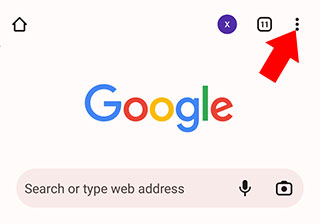
2、然后在打开的拓展页中点击【settings】
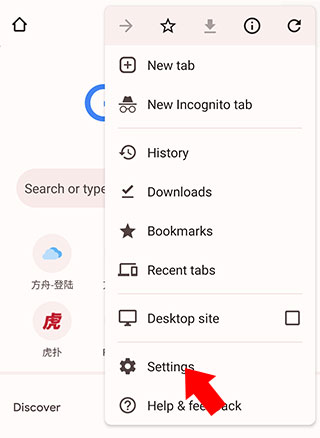
3、之后我们往下滑,找到并点击【Languages】选项
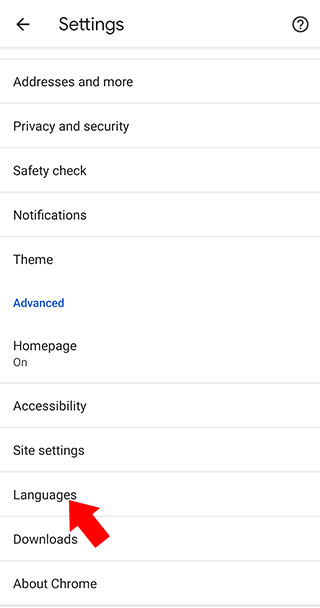
4、然后我们点击【Chrome's language】下方修改语言
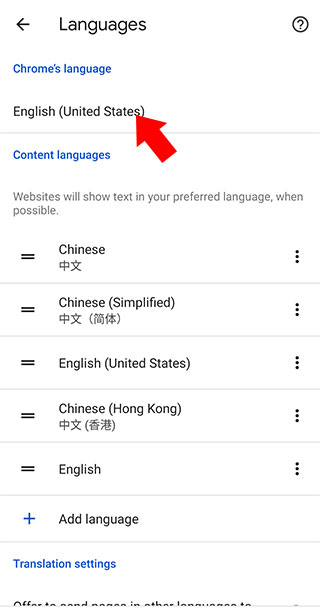
5、之后进入下方界面,我们选择Chinese即可
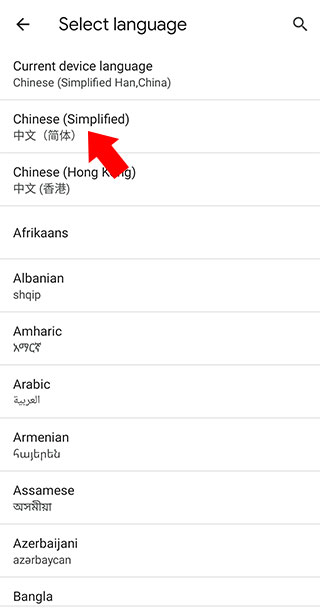
6、选择后会回到上一个界面,并且下方弹出重启Chrome的提示,我们点击【Restart Chrome】即可,之后重启Chrome浏览器,我们就可以发现浏览器已经变成中文界面了
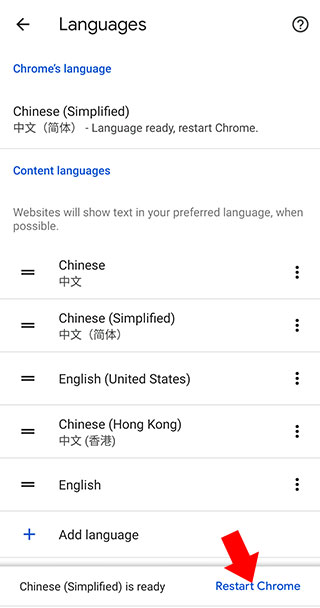
快速加载速度:
Chrome浏览器采用了独特的V8 JavaScript引擎,个性化的预读取方式以及延迟加载技术,能够快速加载网页并提供更流畅的用户体验。
安全可靠:
Chrome浏览器在安全方面拥有一流的声誉,具有多种安全功能,例如“安全浏览器”、“自动更新”、强大的反钓鱼机制等保护用户安全、减少网络攻击和恶意软件对计算机的侵害。
自定义性强:
Chrome浏览器提供了丰富的个性化配置选项,包括书签管理、应用商店、扩展程序、主题和自定义快捷键等,可以根据需求选择安装或卸载。
跨设备同步:
通过Google账号登录,Chrome浏览器可以将浏览历史、书签、设置等数据进行实时同步,无论是在移动端还是PC端都可以随时访问。
更好的Web应用支持:
Chrome浏览器优化了HTML5的支持,并提供了许多开发人员工具和API,使得更多的Web应用可以在浏览器中直接运行,实现更好地使用体验。
v133.0.6943.49版本
感谢您选择 Chrome!此版本在稳定性和性能方面均有所提升。
同厂商Google谷歌更多>
热门推荐
更多版本
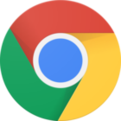
谷歌浏览器2025最新版 263.01 MB 系统工具v133.0.6943.49
查看
谷歌浏览器官方正版app 263.01 MB 系统工具v133.0.6943.49
查看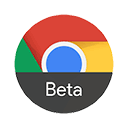
谷歌浏览器测试版 214.7 MB 系统工具v129.0.6668.54安卓版
查看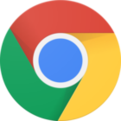
Chrome手机安卓版 263.01 MB 系统工具v133.0.6943.49
查看
谷歌chrome手机版 263.01 MB 系统工具v133.0.6943.49
查看实时热词
评分及评论
获取粗略位置 通过WiFi或移动基站的方式获取用户错略的经纬度信息,定位精度大概误差在30~1500米 ------------------------------------- 获取精确位置 通过GPS芯片接收卫星的定位信息,定位精度达10米以内 ------------------------------------- 获取网络状态 获取网络信息状态,如当前的网络连接是否有效 ------------------------------------- 拍照权限 允许访问摄像头进行拍照 ------------------------------------- 改变网络状态 改变网络状态如是否能联网 ------------------------------------- 访问账户Gmail列表 访问GMail账户列表 ------------------------------------- 访问网络 访问网络连接,可能产生GPRS流量 ------------------------------------- 管理账户 允许程序管理AccountManager中的账户列表 ------------------------------------- 修改声音设置 修改声音设置信息 ------------------------------------- 允许NFC通讯 允许程序执行NFC近距离通讯操作,用于移动支持 ------------------------------------- 访问外部存储 访问外部存储的权限 ------------------------------------- 读取同步设置 读取同步设置,读取Google在线同步设置 ------------------------------------- 读取同步状态 读取同步状态,获得Google在线同步状态 ------------------------------------- 开机自动允许 允许程序开机自动运行 ------------------------------------- 录音 录制声音通过手机或耳机的麦克 ------------------------------------- 使用证书 允许程序请求验证从AccountManager ------------------------------------- 使用振动 允许振动 ------------------------------------- 唤醒锁定 允许程序在手机屏幕关闭后后台进程仍然运行 ------------------------------------- 写入外部存储 允许程序写入外部存储,如SD卡上写文件 -------------------------------------
点击星星用来评分